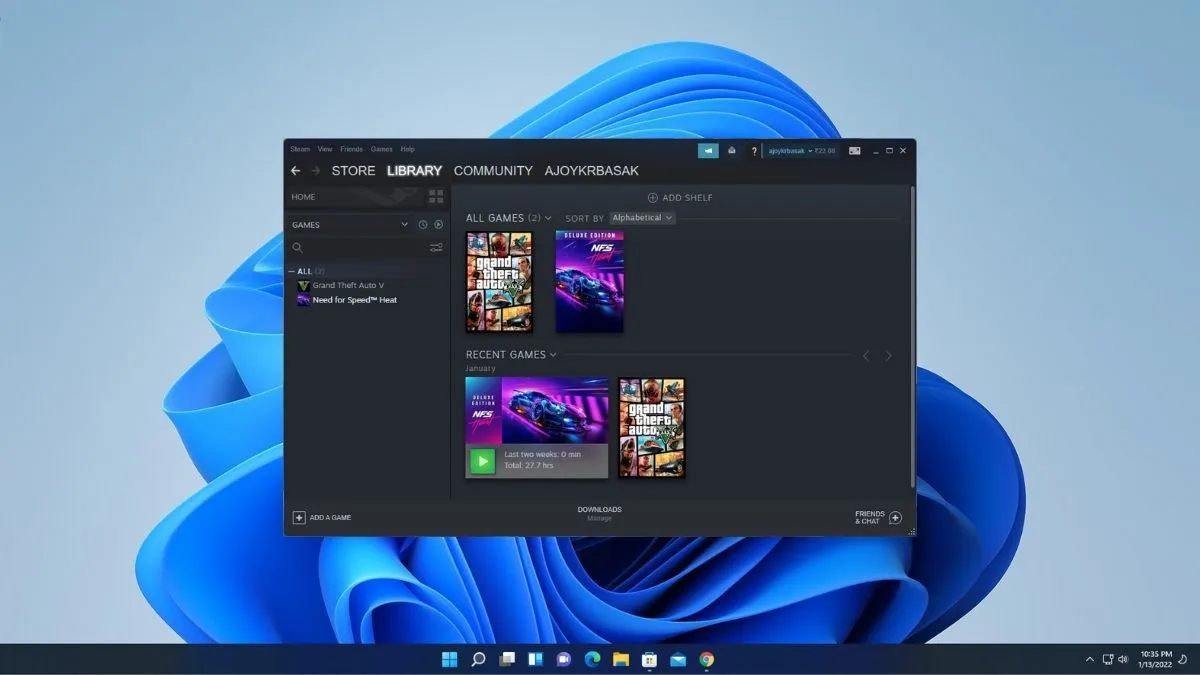Если вы геймер или любите играть в игры, то эта статья для вас. Здесь мы обсудим, как загрузить и установить Steam на Windows 11. Steam — это цифровой магазин, в котором вы найдете оригинальные игры для всех основных платформ.
В него не входят пиратские игры. Если вы хотите испытать оригинальные версии видеоигр, то Steam — это способ загрузить оригинальные игры. Да, есть несколько альтернатив Steam, которые вы можете использовать для загрузки игр для ПК, но в Steam есть несколько эксклюзивных игр, недоступных на других платформах.
Как установить Steam на Windows 11
В этом разделе мы обсудим шаги по загрузке и установке Steam в Windows 11. Итак, просто следуйте инструкциям ниже:
Шаг 1: Откройте любой браузер, найдите Steam. Или откройте ссылку с сайта store.steampowered.com.
Шаг 2. Теперь, чтобы загрузить последнюю версию Steam для Windows 11, нажмите «Установить Steam».
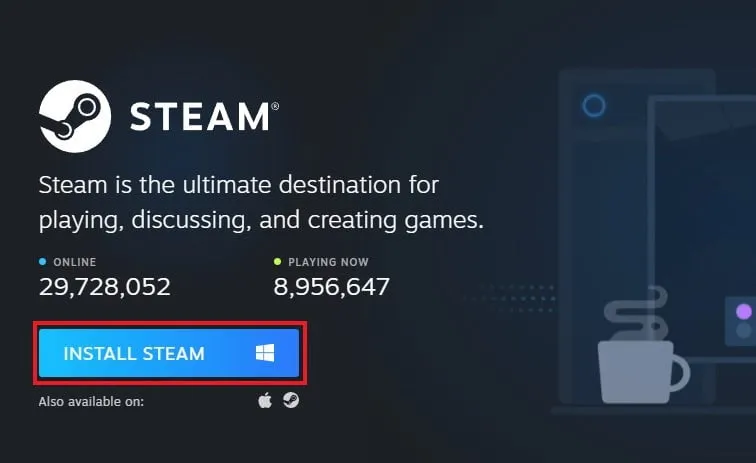
Шаг 3: После завершения загрузки откройте файл установщика и дайте разрешение Windows. Откроется мастер установки, здесь нажмите «Далее».
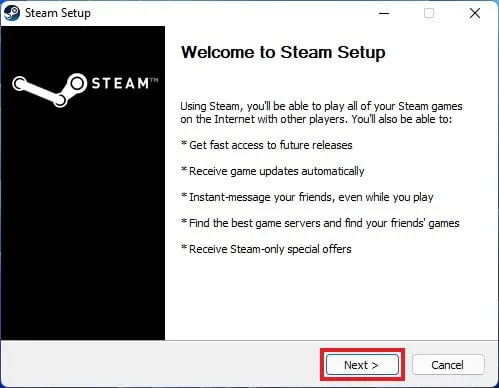
Шаг 4: После этого вам нужно выбрать язык, который вы хотите использовать в Steam. Давайте выберем «Английский» и нажмите «Далее».
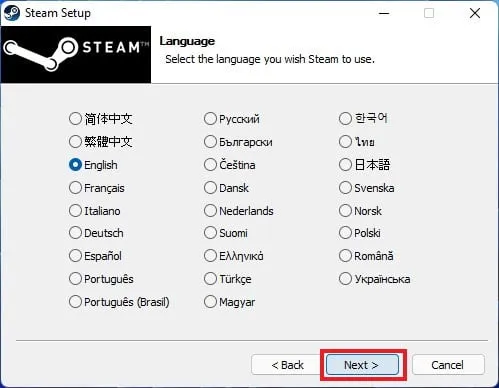
Шаг 4: Здесь нажмите кнопку «Обзор», чтобы выбрать место установки, в которое вы хотите установить Steam. Или вы также можете установить его в папку по умолчанию и нажать «Установить».
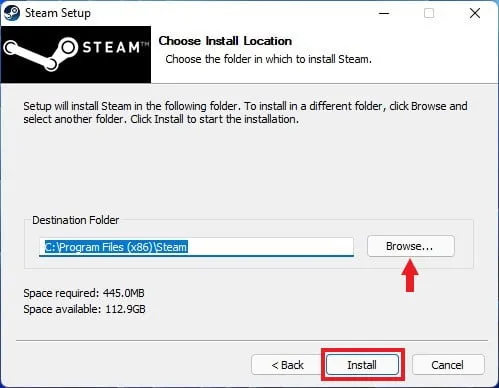
Шаг 5: Теперь дождитесь завершения установки. После завершения установки нажмите «Готово».
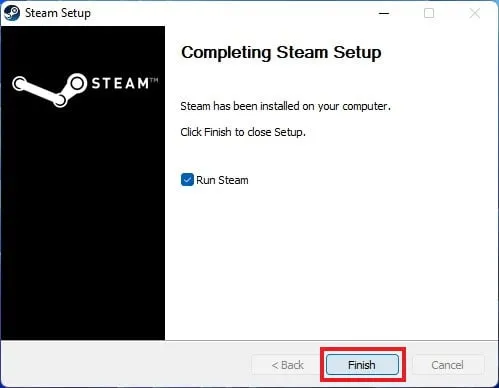
Шаг 6: Откройте Steam, теперь он загрузит все необходимые файлы и после завершения предоставит вам окна входа в систему.
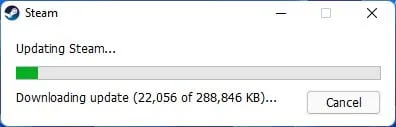
Шаг 7: Теперь войдите в свою учетную запись Steam или создайте новую учетную запись Steam, чтобы загружать и покупать игры. После этого вы готовы загружать и играть в игры на своем ПК с Windows 11.
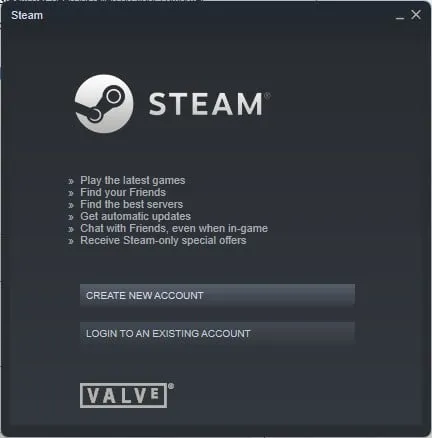
Вот и все, вот как можно загрузить и установить Steam в Windows 11. Теперь давайте обсудим, как использовать Steam для загрузки игр.
Как скачать игры Steam бесплатно на Windows 11
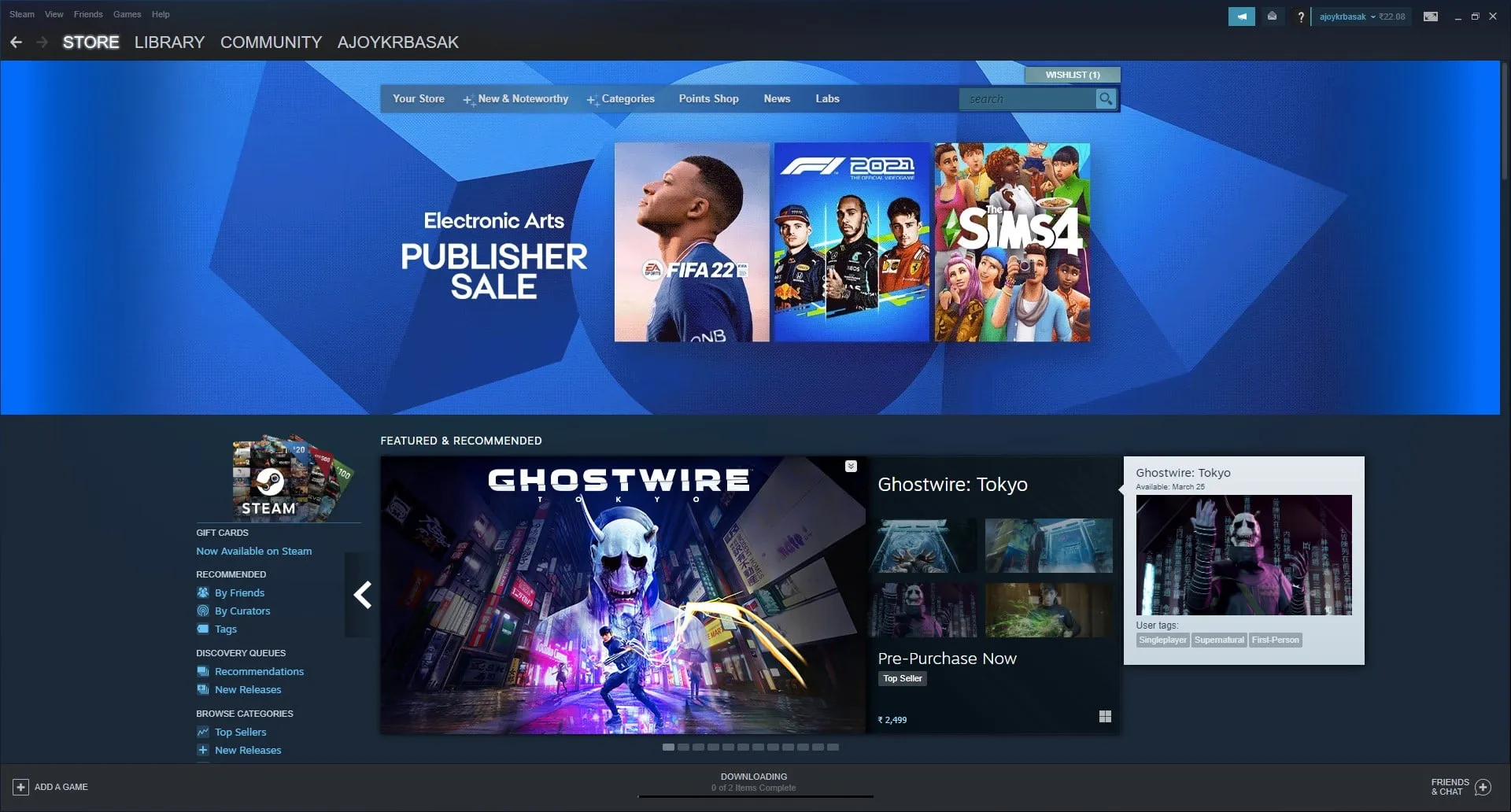
Steam предлагает вам как бесплатные, так и платные игры. Теперь, если вы хотите скачать и поиграть в бесплатные игры. Затем вы можете скачать бесплатные игры, доступные в магазине Steam.
Вот как вы можете скачать игры бесплатно в Steam:
Шаг 1: Откройте приложение Steam.
Шаг 2. Теперь, чтобы загрузить бесплатные игры из Steam, нажмите на опцию «Бесплатно играть» в разделе «Просмотр по жанру». Здесь вы найдете все игры, которые можно скачать бесплатно и бесплатно заплатить.
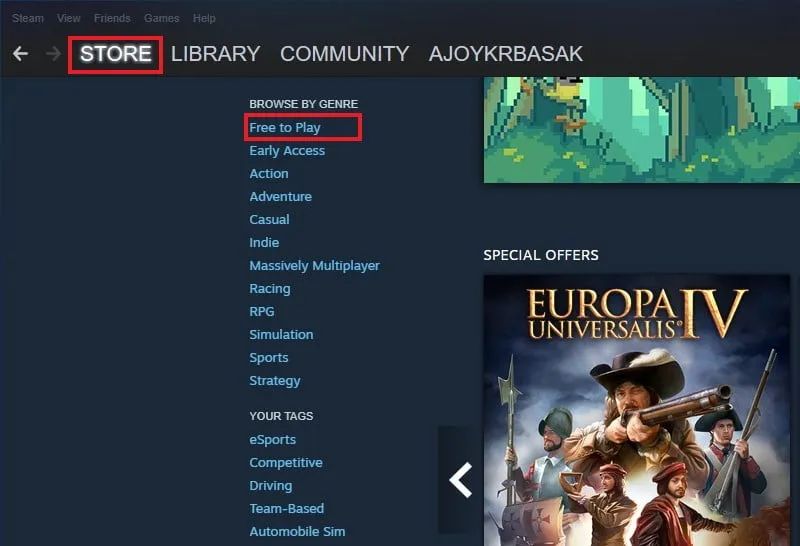
Шаг 3. Прокрутите список бесплатных игр и найдите игру, в которую хотите играть. Теперь добавьте ее в свою библиотеку и загрузите игру на свой компьютер. После этого вы готовы играть в игру на Windows 11.
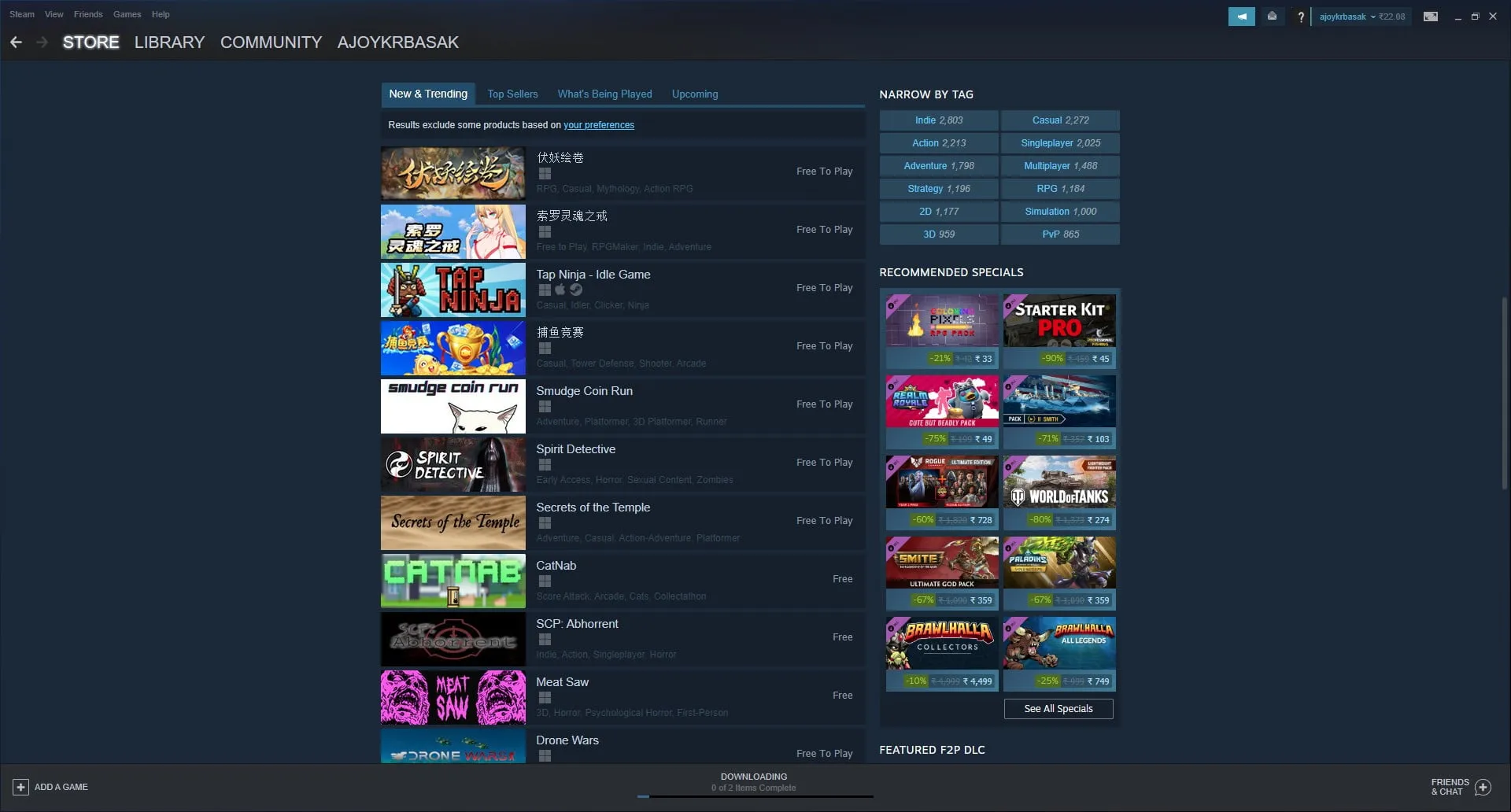
Заключение
Вот и все, вот как вы можете скачать и установить Steam на Windows 11. Надеюсь, эта статья была вам полезна. Если вам понравилась статья, то вы можете поделиться ею с друзьями.